Mengapa ralat centos yum
Ralat centos yum adalah kerana kad rangkaian gagal dimulakan dengan sistem pengendalian: 1. Log masuk ke CentOS7 semasa sebagai root 2. Masukkan "ls -a" dalam shell; . Ubah suai fail konfigurasi kad rangkaian 4. Mulakan semula sistem pengendalian.

Persekitaran pengendalian artikel ini: sistem CentOS 7, komputer Dell G3.
Mengapakah ralat centos yum?
Menyelesaikan masalah yang centos-yum tidak boleh digunakan seperti biasa
Selepas memasang CentOS 7 dalam mod minimum, sejujurnya, saya benar-benar tidak biasa ia dan tidak suka shell tulen Selepas log masuk dengan akaun root, saya segera mahu memasang GNOME, tetapi mendapati yum tidak berfungsi dengan betul! ! !
1 Masukkan arahan untuk memasang X Window, tetapi pemasangan telah salah! !
Masukkan arahan dalam cangkerang: yum groupinstall "X Window System", kemudian tekan Enter, laksanakan arahan semasa dan mendapati yum tidak berfungsi dengan betul! ! ! !
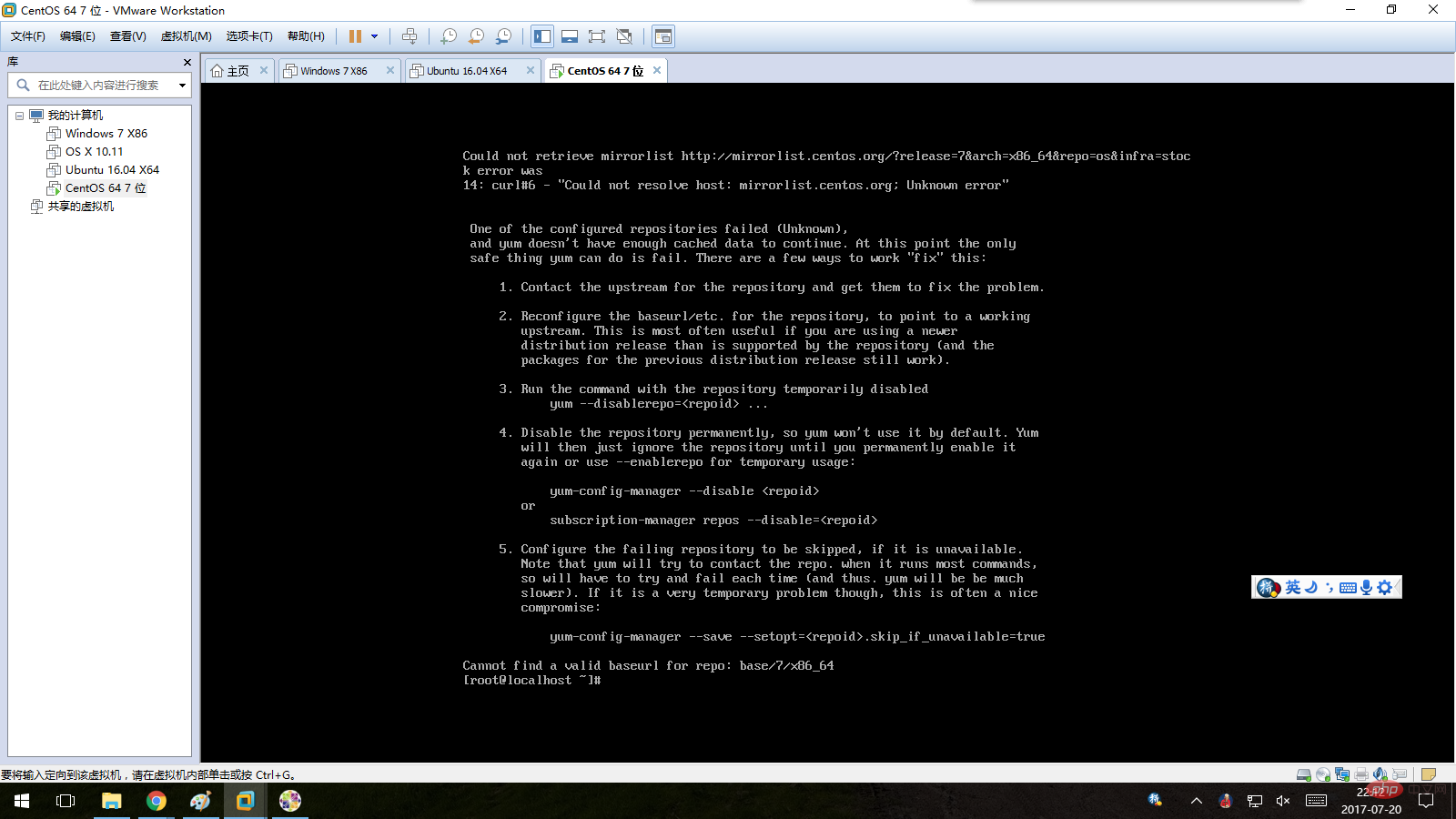
Kedua, sahkan sama ada yum dipasang seperti biasa!
Masukkan: yum --bantu dalam cangkerang, keputusan menunjukkan yum telah dipasang seperti biasa! ! Apa yang silap? Selepas beberapa petua daripada netizen, saya mendapati bahawa mungkin kad rangkaian saya gagal untuk memulakan dengan sistem pengendalian! ! !
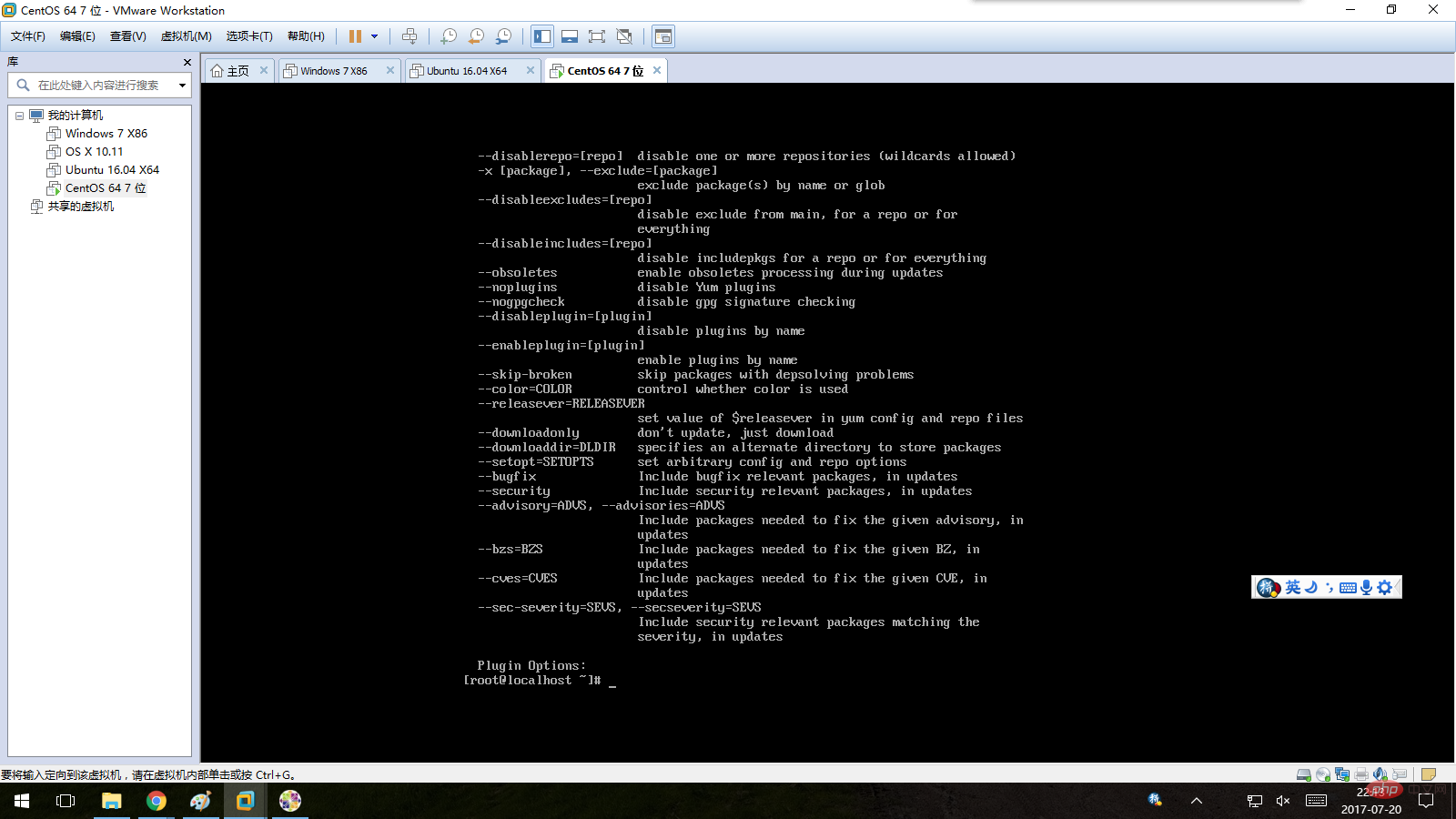
Ketiga, ubah suai konfigurasi kad rangkaian supaya kad rangkaian didayakan secara automatik dengan sistem pengendalian! !
1 Pastikan anda menggunakan akaun root untuk melakukan operasi berikut. Jika tidak, anda mesti log masuk ke CentOS 7 semasa sebagai root!
2. Masukkan arahan dalam shell: cd /etc/sysconfig/network-scripts, kemudian tekan Enter untuk memasuki direktori ini. Kemudian masukkan: ls -a dalam shell dan tekan Enter Semua fail dalam direktori ini akan dipaparkan.
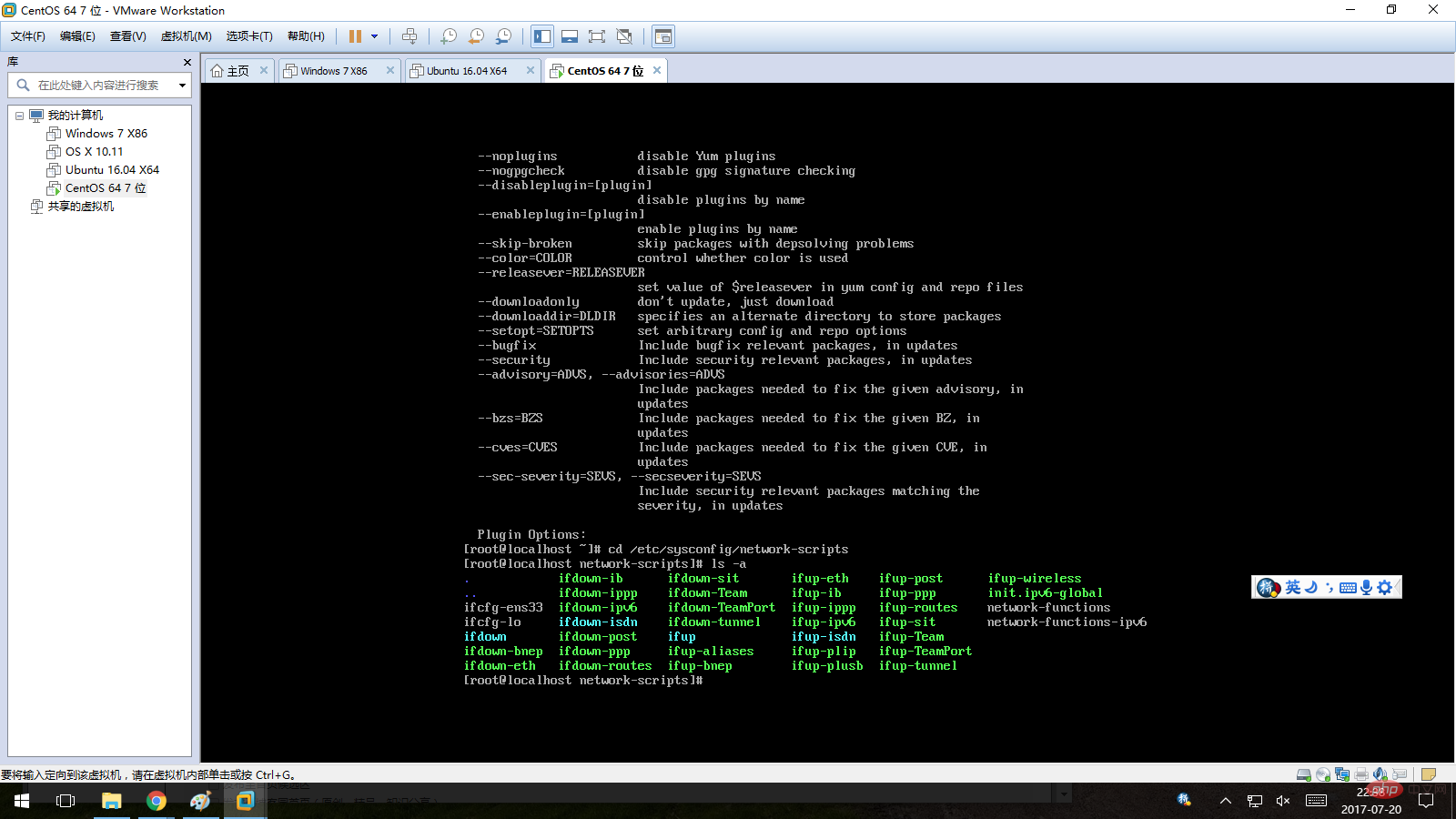
3. Ubah suai fail konfigurasi kad rangkaian. "ifcfg-ens33" ialah fail konfigurasi kad rangkaian saya, saya gunakan vi untuk mengeditnya Dalam shell, masukkan: vi ifcfg-ens33, kemudian tekan Enter dan tekan kekunci "i" untuk memasuki mod penyuntingan vi fail ini.
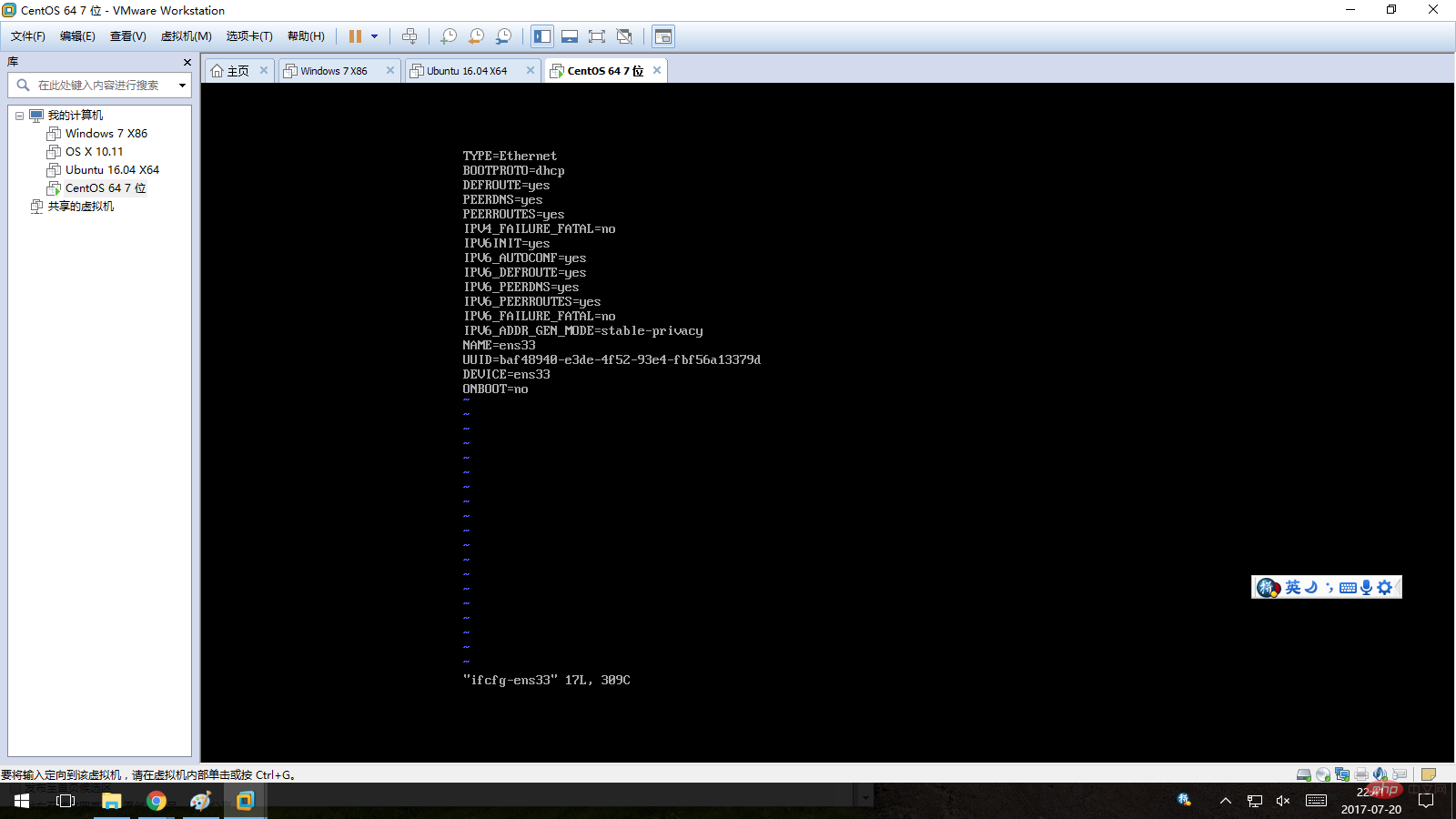
4 Tukar nilai "ONBOOT" kepada "ya". item ini "tidak" ". Selepas menukarnya kepada "ya", terus masukkan ":wq" untuk menyimpan perubahan semasa dan keluar dari vi.
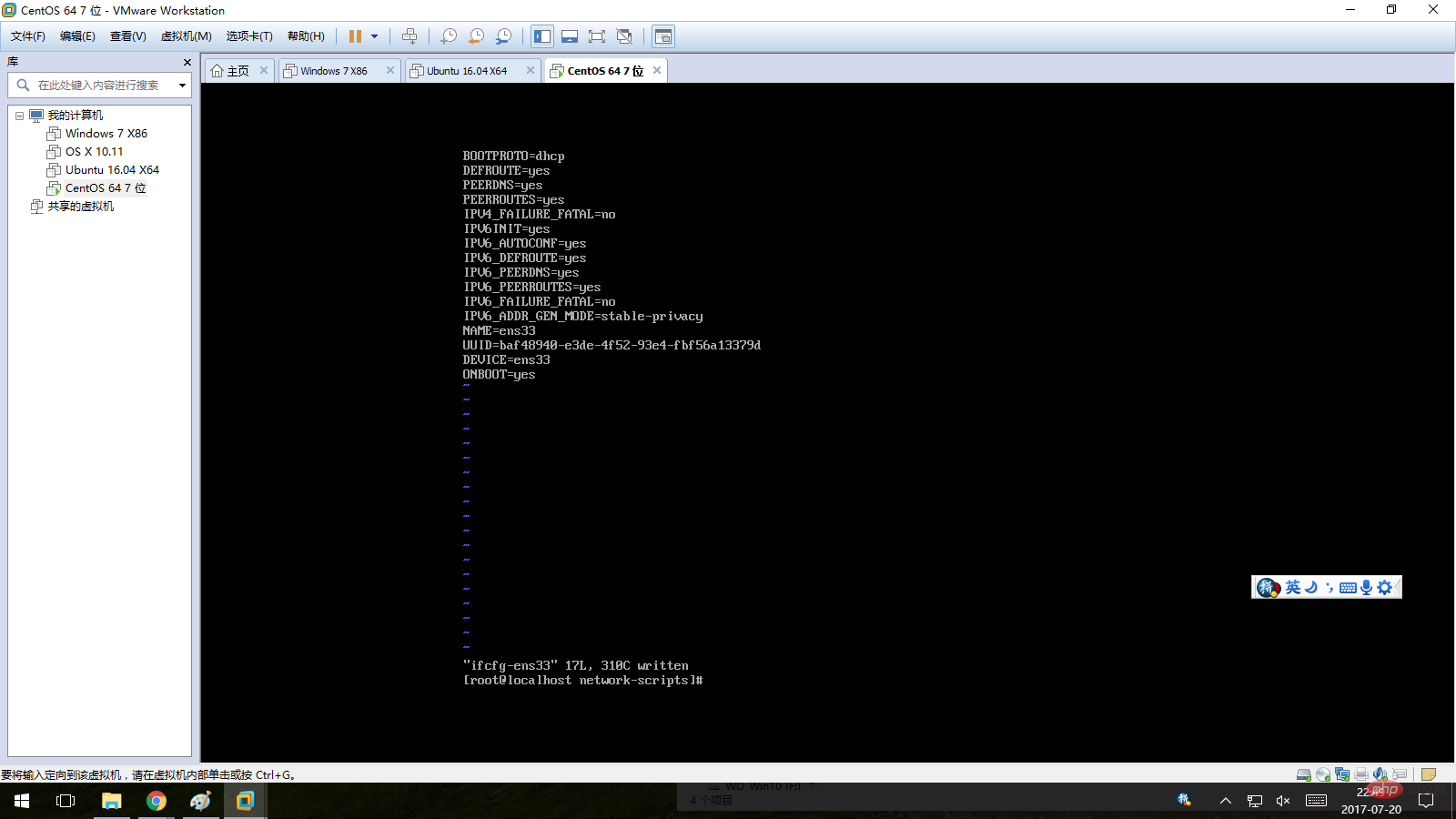
5 Mulakan semula sistem pengendalian, masukkan: but semula dalam cangkerang, dan kemudian tekan Enter untuk memulakan semula sistem pengendalian.
6. Sahkan sama ada yum boleh berfungsi seperti biasa Selepas log masuk ke sistem, masukkan: senarai kumpulan yum dalam shell Jika kad rangkaian ditetapkan dengan betul, maka yum sepatutnya boleh berfungsi seperti yang ditunjukkan di bawah :
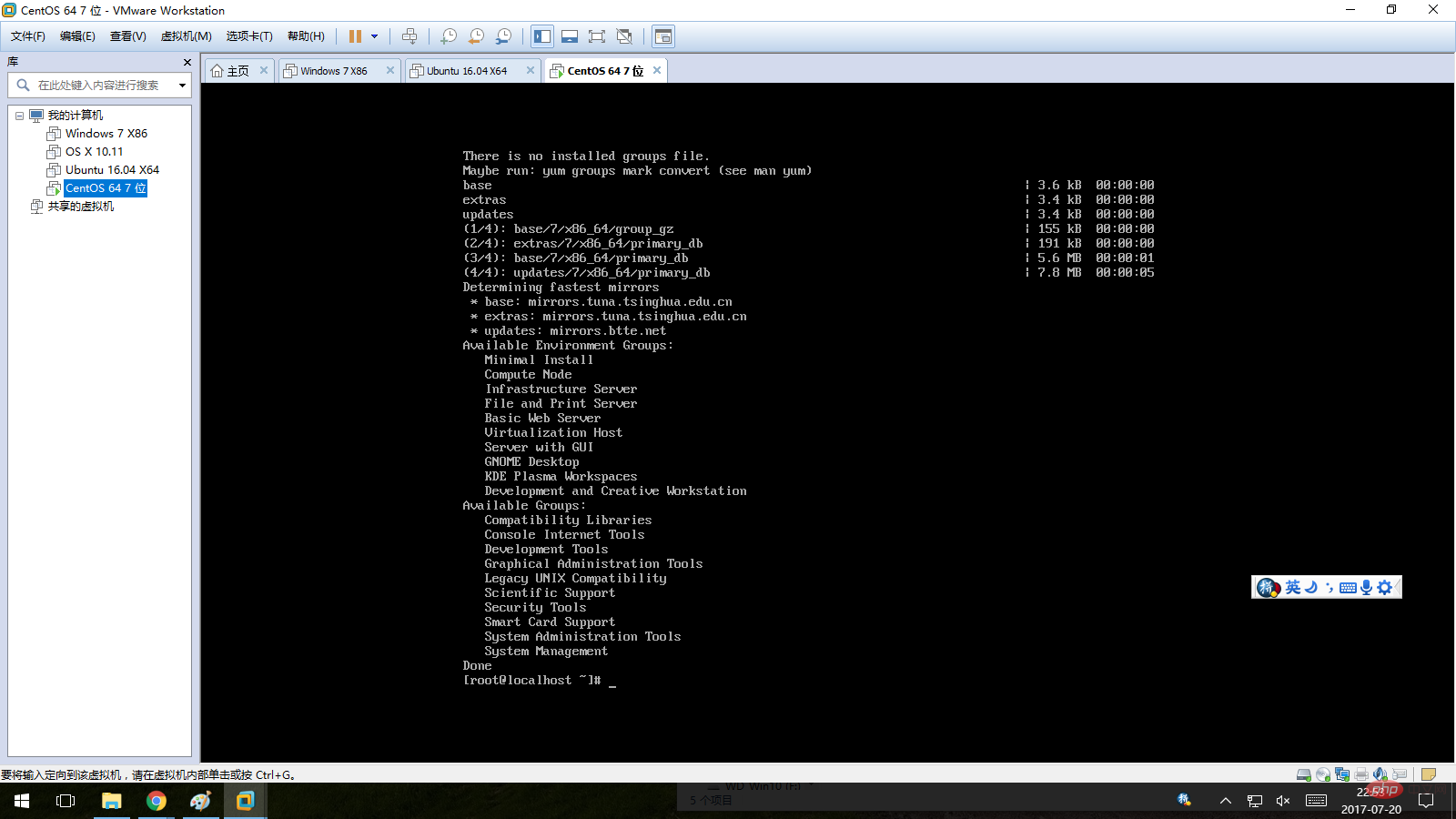
Tutorial yang disyorkan: "tutorial centos"
Atas ialah kandungan terperinci Mengapa ralat centos yum. Untuk maklumat lanjut, sila ikut artikel berkaitan lain di laman web China PHP!

Alat AI Hot

Undresser.AI Undress
Apl berkuasa AI untuk mencipta foto bogel yang realistik

AI Clothes Remover
Alat AI dalam talian untuk mengeluarkan pakaian daripada foto.

Undress AI Tool
Gambar buka pakaian secara percuma

Clothoff.io
Penyingkiran pakaian AI

AI Hentai Generator
Menjana ai hentai secara percuma.

Artikel Panas

Alat panas

Notepad++7.3.1
Editor kod yang mudah digunakan dan percuma

SublimeText3 versi Cina
Versi Cina, sangat mudah digunakan

Hantar Studio 13.0.1
Persekitaran pembangunan bersepadu PHP yang berkuasa

Dreamweaver CS6
Alat pembangunan web visual

SublimeText3 versi Mac
Perisian penyuntingan kod peringkat Tuhan (SublimeText3)

Topik panas
 1359
1359
 52
52
 Bagaimana untuk memasukkan bahasa Cina dalam centos
Apr 07, 2024 pm 08:21 PM
Bagaimana untuk memasukkan bahasa Cina dalam centos
Apr 07, 2024 pm 08:21 PM
Kaedah untuk menggunakan input Cina dalam CentOS termasuk: menggunakan kaedah input fcitx: pasang dan dayakan fcitx, tetapkan kekunci pintasan, tekan kekunci pintasan untuk menukar kaedah input dan masukkan pinyin untuk menjana perkataan calon. Gunakan kaedah input iBus: Pasang dan dayakan iBus, tetapkan kekunci pintasan, tekan kekunci pintasan untuk menukar kaedah input dan masukkan pinyin untuk menjana perkataan calon.
 Bagaimana untuk membaca fail cakera USB dalam centos7
Apr 07, 2024 pm 08:18 PM
Bagaimana untuk membaca fail cakera USB dalam centos7
Apr 07, 2024 pm 08:18 PM
Untuk membaca fail cakera U dalam CentOS 7, anda perlu menyambungkan cakera U dahulu dan mengesahkan nama perantinya. Kemudian, gunakan langkah berikut untuk membaca fail: Lekapkan pemacu kilat USB: lekapkan /dev/sdb1 /media/sdb1 (ganti "/dev/sdb1" dengan nama peranti sebenar) Semak imbas fail pemacu kilat USB: ls /media /sdb1; cd /media /sdb1/nama fail kucing
 Bagaimana untuk memasukkan kebenaran root dalam centos7
Apr 02, 2024 pm 08:57 PM
Bagaimana untuk memasukkan kebenaran root dalam centos7
Apr 02, 2024 pm 08:57 PM
Terdapat dua cara untuk memasukkan kuasa akar CentOS 7: gunakan arahan sudo: masukkan sudo su - dalam terminal dan masukkan kata laluan pengguna semasa. Log masuk terus sebagai pengguna root: Pilih "Lain" pada skrin log masuk, masukkan "root" dan kata laluan root. Nota: Beroperasi dengan berhati-hati dengan keistimewaan root, melaksanakan tugas dengan keistimewaan sudo dan menukar kata laluan akar dengan kerap.
 Petua penggunaan SCP-kecualikan fail secara rekursif
Apr 22, 2024 am 09:04 AM
Petua penggunaan SCP-kecualikan fail secara rekursif
Apr 22, 2024 am 09:04 AM
Seseorang boleh menggunakan arahan scp untuk menyalin fail antara hos rangkaian dengan selamat. Ia menggunakan ssh untuk pemindahan data dan pengesahan. Sintaks biasa ialah: scpfile1user@host:/path/to/dest/scp -r/path/to/source/user@host:/path/to/dest/scp exclude files Saya rasa anda tidak boleh apabila menggunakan arahan scp Tapis atau kecualikan fail. Walau bagaimanapun, terdapat penyelesaian yang baik untuk mengecualikan fail dan menyalinnya dengan selamat menggunakan ssh. Halaman ini menerangkan cara menapis atau mengecualikan fail apabila menyalin direktori secara rekursif menggunakan scp. Cara menggunakan arahan rsync untuk mengecualikan fail Sintaksnya ialah: rsyncav-essh-
 Apa yang perlu dilakukan jika anda terlupa kata laluan anda untuk log masuk ke centos
Apr 07, 2024 pm 07:33 PM
Apa yang perlu dilakukan jika anda terlupa kata laluan anda untuk log masuk ke centos
Apr 07, 2024 pm 07:33 PM
Penyelesaian untuk kata laluan CentOS yang terlupa termasuk: Mod pengguna tunggal: Masukkan mod pengguna tunggal dan tetapkan semula kata laluan menggunakan akar passwd. Mod Penyelamat: But dari CentOS Live CD/USB, lekapkan partition root dan tetapkan semula kata laluan. Akses jauh: Gunakan SSH untuk menyambung dari jauh dan menetapkan semula kata laluan dengan akar sudo passwd.
 Apakah yang perlu saya lakukan jika saya terlupa nama pengguna dan kata laluan centos saya?
Apr 02, 2024 pm 08:54 PM
Apakah yang perlu saya lakukan jika saya terlupa nama pengguna dan kata laluan centos saya?
Apr 02, 2024 pm 08:54 PM
Selepas terlupa nama pengguna dan kata laluan CentOS anda, terdapat dua cara untuk memulihkan akses: Tetapkan semula kata laluan root: Mulakan semula pelayan, edit baris arahan kernel dalam menu GRUB, tambah "rw init=/sysroot/bin/sh" dan tekan Ctrl +x ;Lekapkan sistem fail akar dan tetapkan semula kata laluan dalam mod pengguna tunggal. Gunakan mod penyelamat: Mulakan pelayan daripada imej ISO pemasangan CentOS, pilih mod penyelamat lekapkan sistem fail akar, salin persekitaran chroot daripada imej ISO, tetapkan semula kata laluan, keluar dari persekitaran chroot dan mulakan semula pelayan.
 Bagaimana untuk mendayakan kebenaran root dalam centos7
Apr 07, 2024 pm 08:03 PM
Bagaimana untuk mendayakan kebenaran root dalam centos7
Apr 07, 2024 pm 08:03 PM
CentOS 7 melumpuhkan kebenaran root secara lalai Anda boleh mendayakannya dengan mengikuti langkah berikut: Dayakan buat sementara waktu: Masukkan "su root" pada terminal dan masukkan kata laluan root. Didayakan secara kekal: Edit "/etc/ssh/sshd_config", tukar "PermitRootLogin no" kepada "yes", dan mulakan semula perkhidmatan SSH.
 Apakah yang perlu saya lakukan jika saya terlupa kata laluan centos7 saya?
Apr 02, 2024 pm 08:51 PM
Apakah yang perlu saya lakukan jika saya terlupa kata laluan centos7 saya?
Apr 02, 2024 pm 08:51 PM
Tiga penyelesaian untuk kata laluan terlupa dalam CentOS 7: Mod pengguna tunggal: Mulakan semula sistem, edit pilihan kernel, tukar ro kepada rw init=/sysroot/bin/sh, dan gunakan arahan passwd untuk menetapkan semula kata laluan root. Mod penyelamat: But dari media pemasangan, pilih mod penyelamat, lekapkan sistem fail akar, chroot ke sistem fail akar, dan gunakan arahan passwd untuk menetapkan semula kata laluan root. Baris arahan Grub2: Mulakan semula sistem, tekan c untuk memasuki baris arahan, muatkan kernel, lekapkan sistem fail akar, chroot ke sistem fail akar dan gunakan arahan passwd untuk menetapkan semula kata laluan root.




